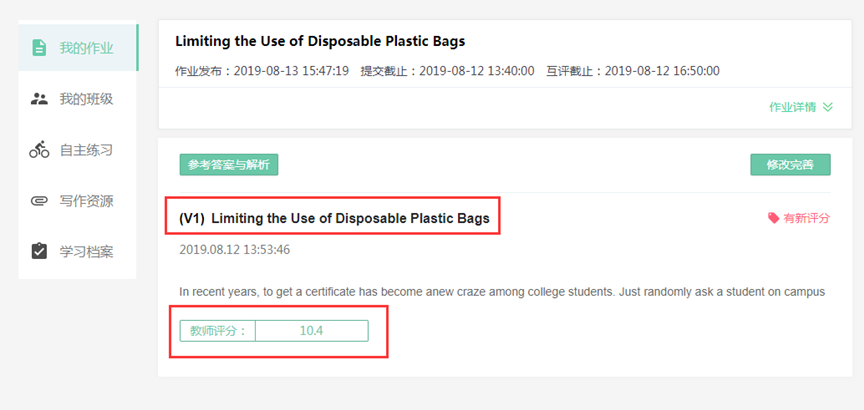Step 1: 登录iWrite网站iwrite.unipus.cn使用手机号或邮箱注册Unipus账号。

Step2:注册后登录完成初始认证:选择身份为“教师”,并填写“姓名、学校”信息,提交后即可进入iWrite系统。
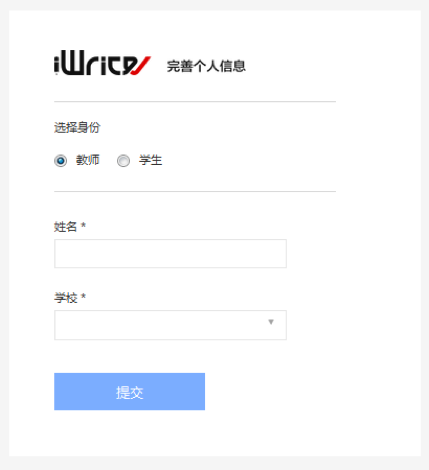
注:Unipus老用户无需注册可直接登录。
Step 1:点击左侧导航栏中的【班级管理】可查看已有班级的基本信息。首次登录时,可点击右上角“创建班级”进行班级创建。
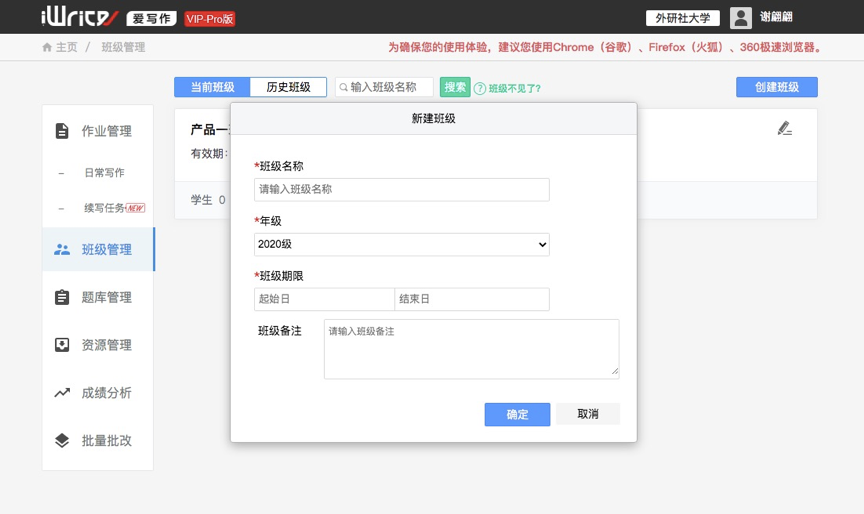
Step 2:班级创建完成后即生成班级邀请码,学生可凭此邀请码加入班级。
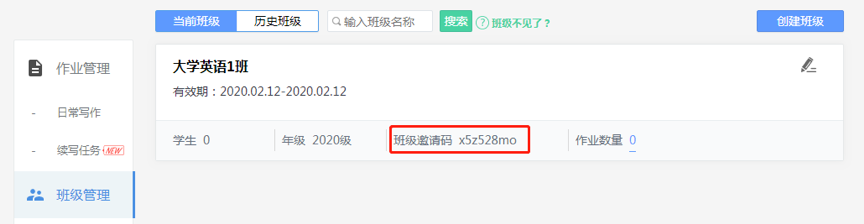
Step 3:点击班级名称可查看班级成员,以及添加学生、删除学生、退出班级等。
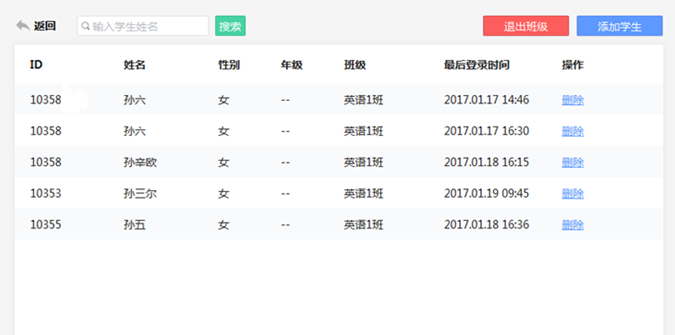
Step 1:可点击【作业管理】右上方的“创建新作业”按钮,进入创建新作业页面。
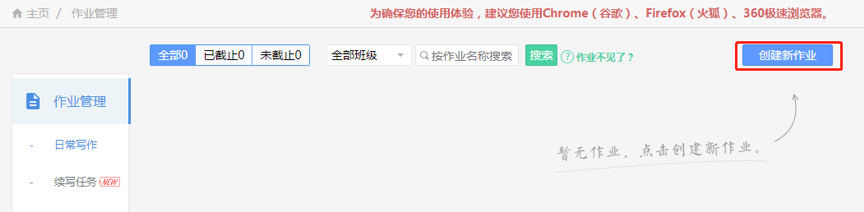
Step 2:通过【自主命题】方式发布新作业:需要输入新作业的标题、指令及作文关键词。点击“上传文件”按钮,可上传与该作业相关的文件。作业基本信息填写完毕后,可根据需要填写参考答案与解析。此外,还需要设置作业相关的作答时间、字数建议、分值以及是否开启机器评阅、同伴互评等。点击“提交”,即可发布新作业。
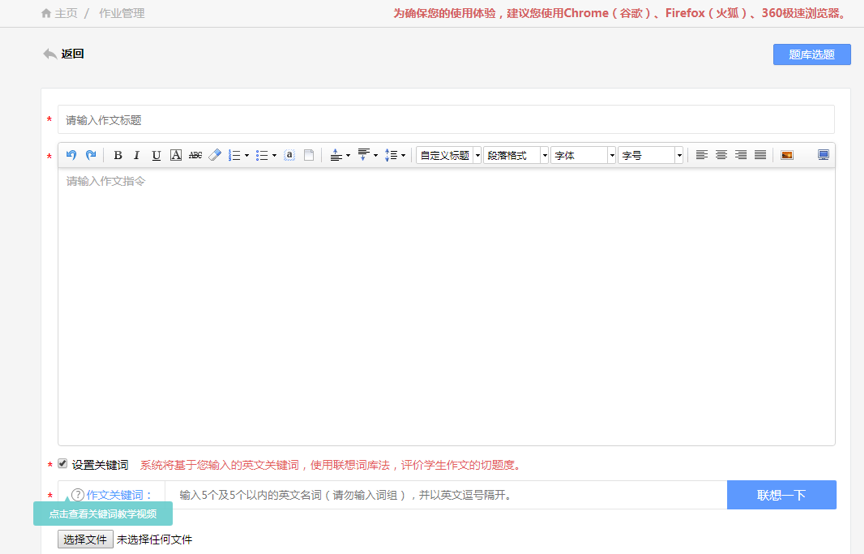
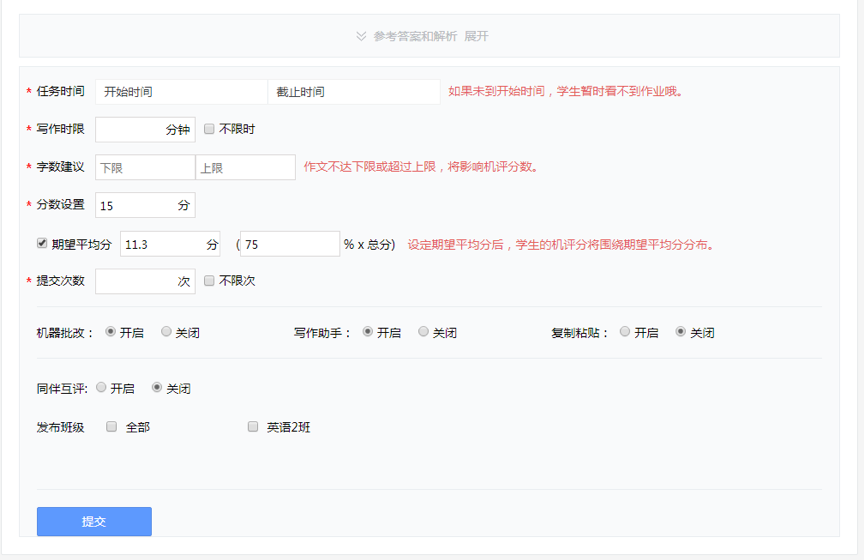
Step 3:通过【题库选题】方式发布新作业:点击页面右上方的“题库选题”,则可进入题库列表页面。选中作文题目后,点击该题目下的“选择此题”按钮,页面即跳转至新作业编辑页面,题库作文已包含标题、指令等信息,您只需对任务时间等属性进行设置,即可发布新作业。

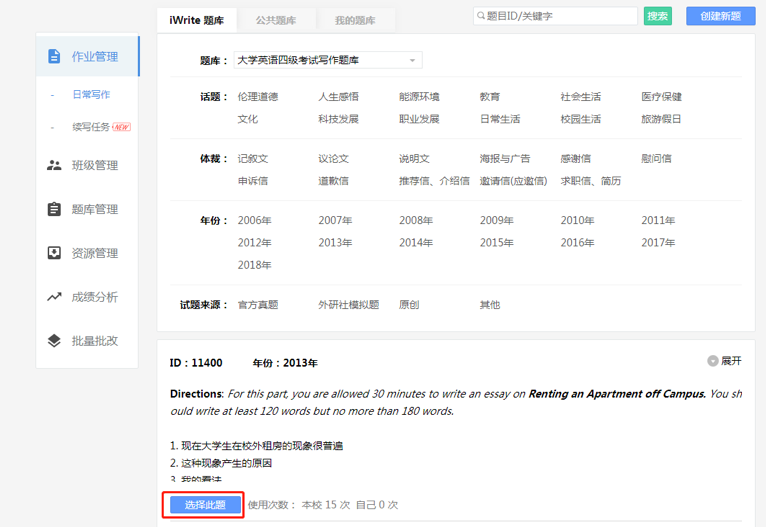
Step 1:点击学生作文列表中的“去批改”,即进入作业批改页面。教师可以查看机评分数和评语,并可编辑修改评分和评语。教师还可以对学生作文中的某些词和句子进行错误标注、给出点评建议和修改意见。
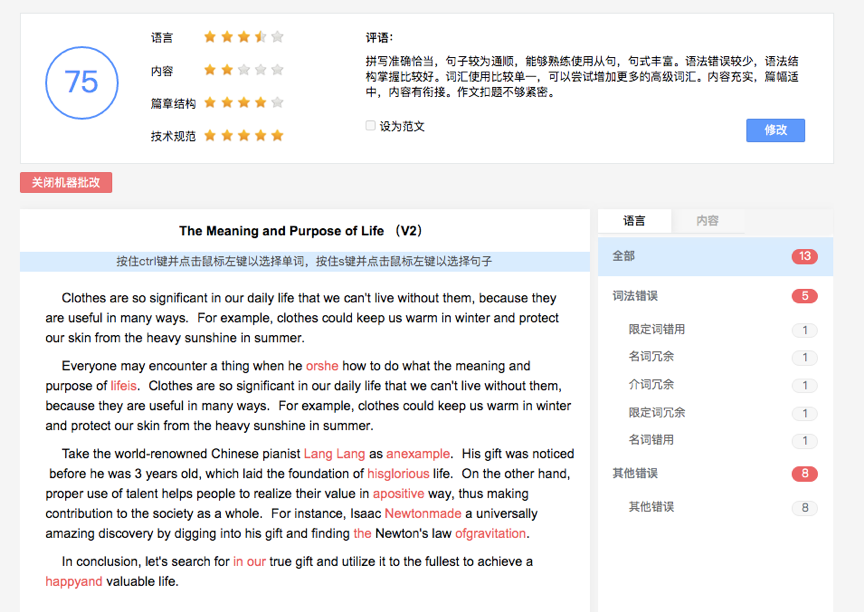
Step 2:教师可查看作文中的分句错误,点击“显示修改结果”可刷新分句点评内容,显示最新批改的内容。
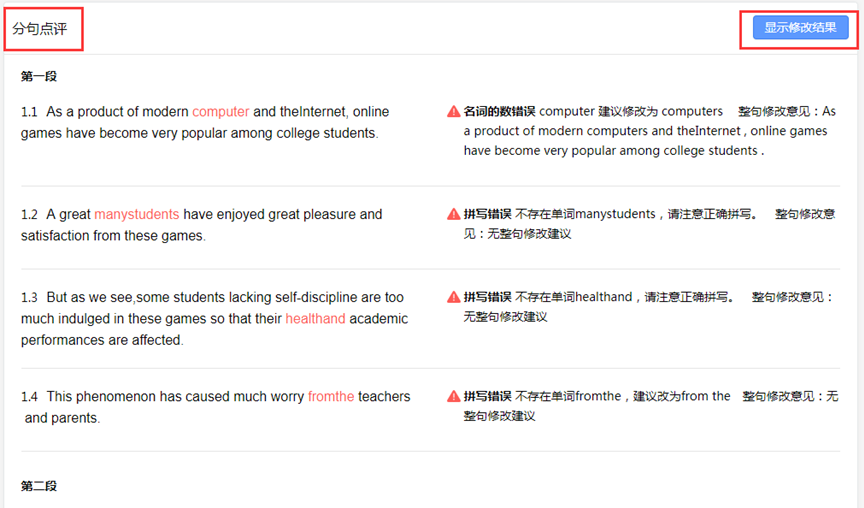
Step 1: 登录iWrite网站iwrite.unipus.cn使用手机号或邮箱注册Unipus账号。
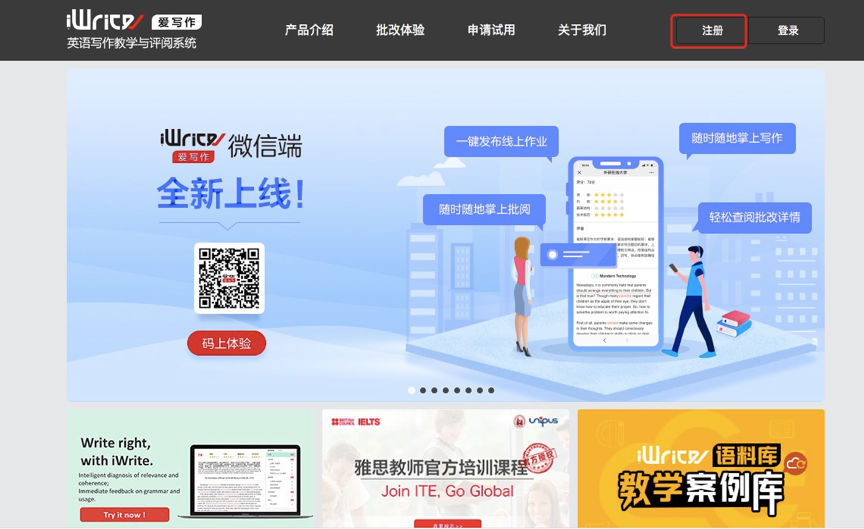
Step2:注册后登录完成初始认证:选择身份为“学生”,并填写“姓名、学号、学校”信息,提交后即可进入iWrite系统。
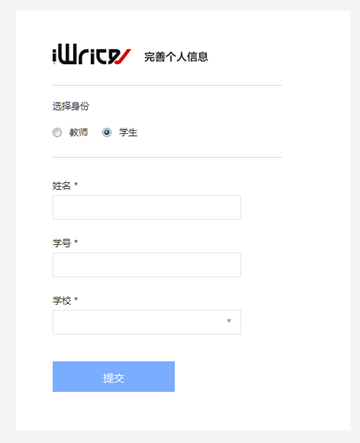
首次登录因暂无班级,可点击【我的班级】页面右上方的“加入班级”进行加班。学生需要先输入从任课教师处获取的班级邀请码,点击搜索后该班级即会显示,点击“加入班级”,即可加入此班级。
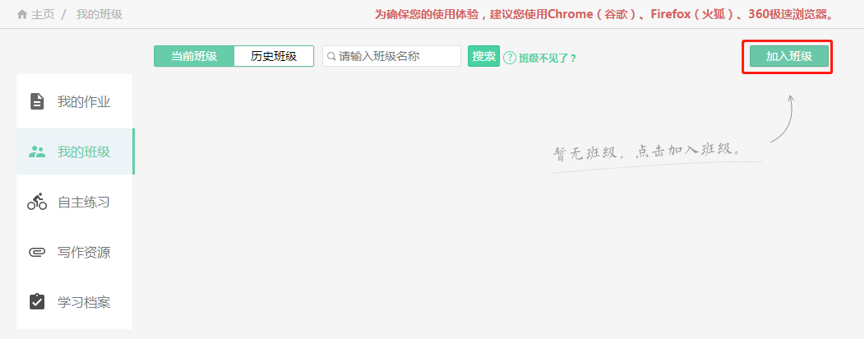
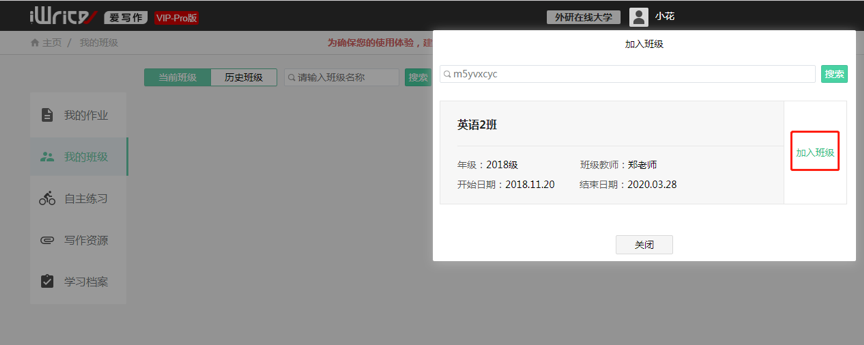
Step 1:学生可在“我的作业”界面查看自己的作业列表,作业列表中记录了每个作业的详细信息。
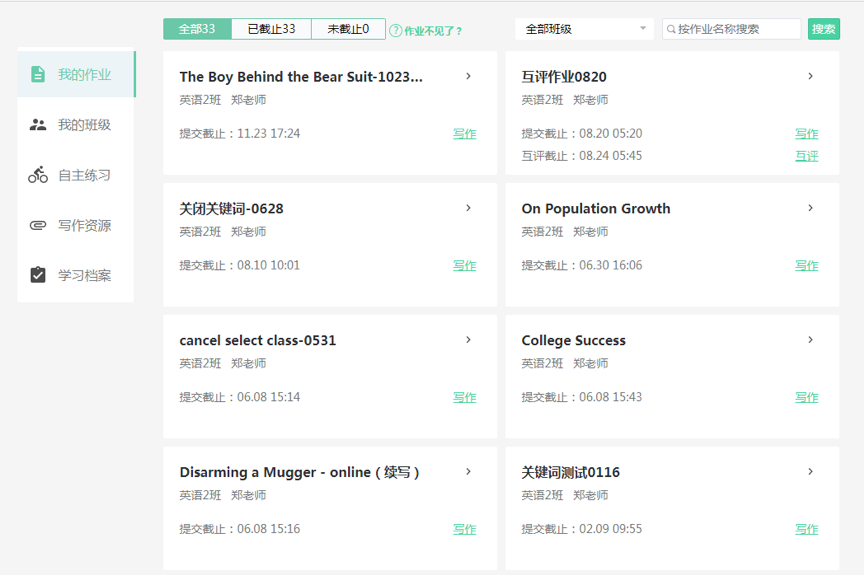
Step 2:点击“我的作业”中标有“写作”的作业,进入写作页面。页面上方可查看作业标题、指令、时限、字数、总分等基本信息,读题完成后可在下方的作答区域完成写作并提交。

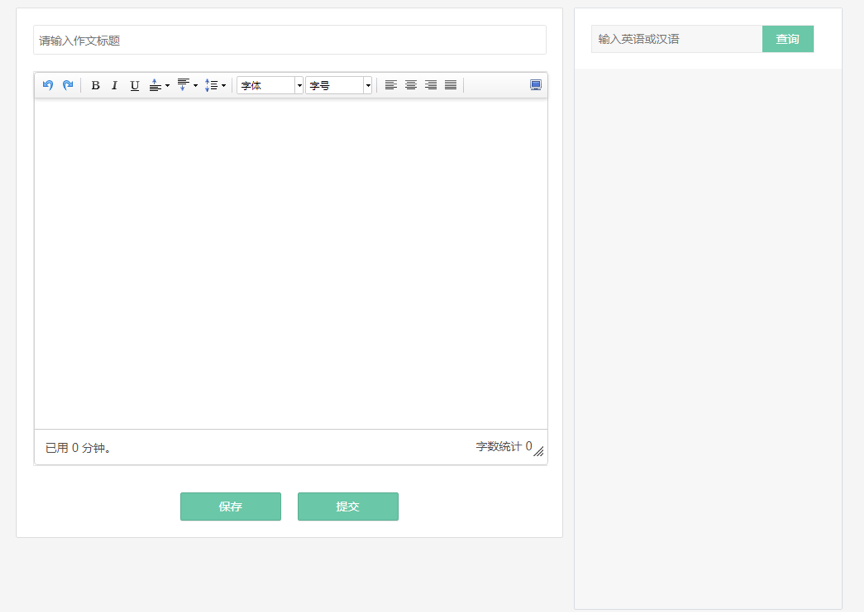
1)查看自动批改详情:点击“我的作业”中已提交的作业或查看已提交的作业,即进入作业详情页。当作业详情中显示的是“机器评分”时,将鼠标移至作文题目,点击后即可查看系统自动批改详情。
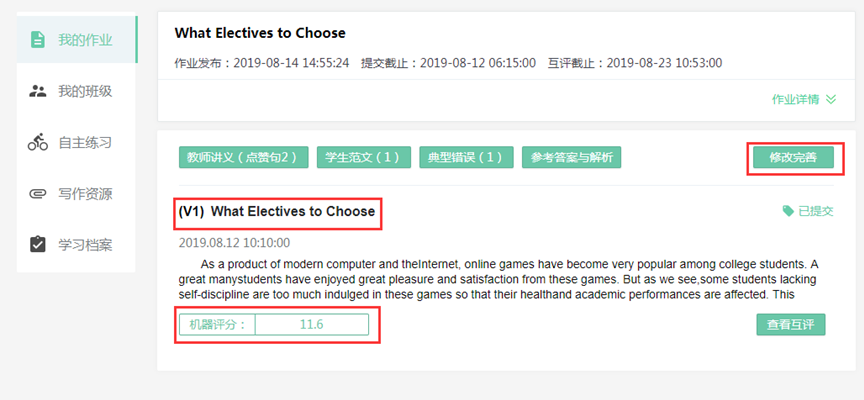
自动批改详情包括作文的整体分数、语言、内容、篇章结构及技术规范四个维度的星级评定以及综合评语。
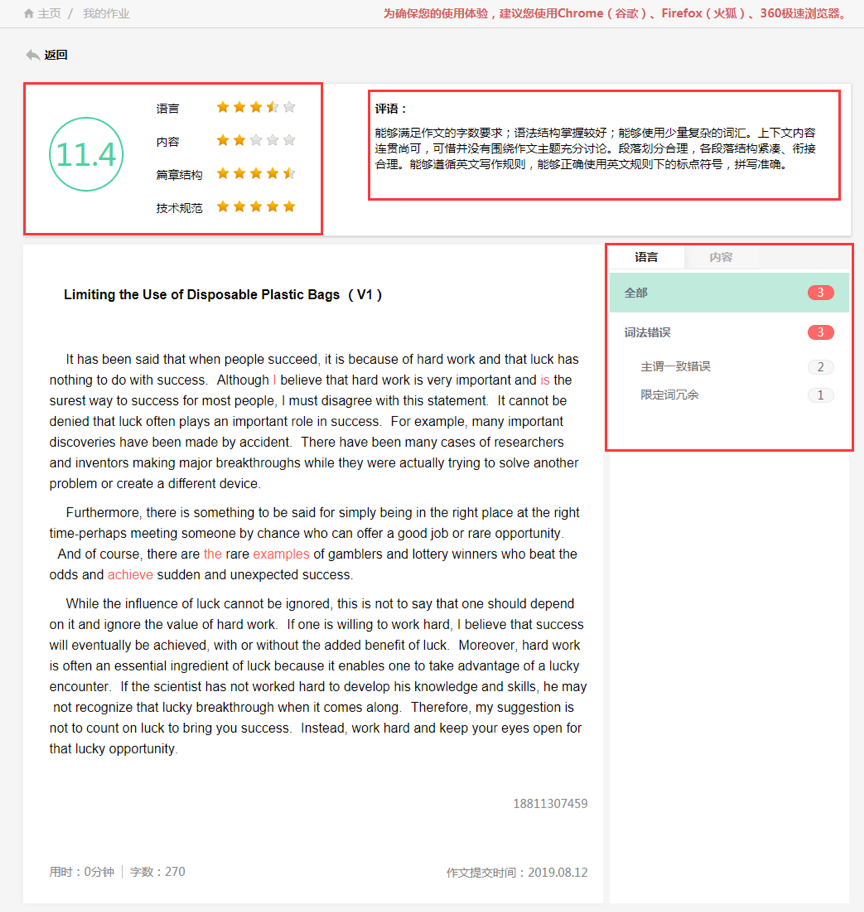
2)查看教师批改详情:当作业详情中显示的是“教师评分”时,将鼠标移至作文题目,点击后即可查看教师批改详情。